Bijgewerkt in mei 2024: Stop met het krijgen van foutmeldingen en vertraag uw systeem met onze optimalisatietool. Haal het nu bij deze link
- Download en installeer de reparatietool hier.
- Laat het uw computer scannen.
- De tool zal dan repareer je computer.
Als u een programma op Windows start, zou het zonder problemen moeten werken. Maar soms kan het u onverwachte berichten laten zien. "De applicatie kon niet correct starten" is er een van. Maar u kunt dit probleem snel oplossen.
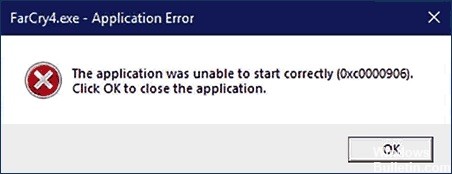
Voordat u verdergaat met de oplossing, moet u iets meer over dit probleem weten. Normaal gesproken duidt dit type bericht op een probleem in het DLL-bestand. Normaal gesproken geeft het niet aan welk DLL-bestand problematisch is. Maar het geeft extra foutcodes weer, zoals 0xc0000142, 0xc000007b, 0xc0000005, 0xc0000906. Antivirusprogramma's of -services van derden kunnen dit soort problemen ook veroorzaken. Het oplossen van dit probleem lijkt daarom misschien een beetje lastig. Maar geloof me, het is vrij simpel.
Dit zijn de redenen voor deze toepassingsfout:
- Beschadigde softwarebestanden (probeer ze te installeren vanaf een andere bron)
- Beschadigde Windows-systeembestanden (probeer de integriteit van systeembestanden te controleren).
- Antivirusprogramma-storing (in dit geval wordt fout 0xc0000906 geactiveerd voor bijna elke EXE die u wilt uitvoeren). Verwijder uw antivirus volledig, start deze opnieuw op en installeer deze indien nodig opnieuw.
Een systeemherstel uitvoeren

Als u pas recent bent begonnen dit gedrag te ervaren, is de kans groot dat het probleem zal optreden als gevolg van een recente verandering in het systeem. Zoals sommige van de betrokken gebruikers hebben bevestigd, zijn services van derden mogelijk verantwoordelijk voor dit probleem.
In dit geval is het gebruik van het hulpprogramma voor systeemherstel een van de meest praktische manieren om het probleem op te lossen. Houd er rekening mee dat Windows standaard is geconfigureerd om regelmatig snapshots van belangrijke weergaven op te slaan (installatie van kritieke updates, installaties van derden, enz.)
Voordat u deze instructies gaat volgen, moet u er echter rekening mee houden dat alle wijzigingen die u aanbrengt sinds het herstelpunt is gemaakt, verloren gaan als u het gebruikt om uw computer te herstellen. Dit omvat alle geïnstalleerde applicaties, stuurprogramma's, applicaties van derden, games en al het andere.
2024 mei-update:
U kunt nu pc-problemen voorkomen door deze tool te gebruiken, zoals u beschermen tegen bestandsverlies en malware. Bovendien is het een geweldige manier om uw computer te optimaliseren voor maximale prestaties. Het programma repareert met gemak veelvoorkomende fouten die op Windows-systemen kunnen optreden - urenlange probleemoplossing is niet nodig als u de perfecte oplossing binnen handbereik heeft:
- Stap 1: Download PC Repair & Optimizer Tool (Windows 10, 8, 7, XP, Vista - Microsoft Gold Certified).
- Stap 2: klik op "Start scannen"Om registerproblemen met Windows te vinden die pc-problemen kunnen veroorzaken.
- Stap 3: klik op "Herstel alles"Om alle problemen op te lossen.
Als u de gevolgen van deze methode begrijpt, volgt u deze instructies om het herstelproces te starten:
- Druk op Windows + R om een dialoogvenster Uitvoeren te openen. Typ vervolgens "rstrui" in het tekstvak en druk op Enter om het menu Systeemherstel te openen.
- Wanneer u het eerste scherm voor systeemherstel bereikt, klikt u op Volgende om naar het volgende menu te gaan.
- Schakel in het volgende scherm eerst het selectievakje in dat is gekoppeld aan Meer herstelpunten weergeven. Zodra deze stap is voltooid, begint u met het vergelijken van de gegevens voor elk geregistreerd herstelpunt en selecteert u het punt dat is gemaakt voordat de 0xc0000906-fout optrad. Nadat het juiste herstelpunt is geselecteerd, klikt u op Volgende om terug te keren naar het laatste menu.
- Zodra dit punt is bereikt, is het hulpprogramma klaar voor gebruik. Het enige wat u hoeft te doen is het herstelproces te starten door op Voltooien te klikken.
- Zodra dit is gebeurd, wordt uw pc opnieuw opgestart en wordt de vorige status ingevoegd. Wanneer het proces is voltooid, start u de toepassingen opnieuw en kijkt u of de 0xc0000906-fout is opgelost.
Voer DISM- en SFC-scans uit

Het blijkt dat in de overgrote meerderheid van de gevallen deze fout te wijten is aan een vorm van corruptie van systeembestanden. De toepassingsfout 0xc0000906 verwijst in het algemeen naar gevallen van eerdere systeemwijzigingen, zoals een upgrade van het besturingssysteem.
Als dit scenario van toepassing is, is de meest effectieve methode die u kunt proberen DISM- en SFC-scans uit te voeren om de toepassingsfout 0xc0000906 te corrigeren.
Stap 1: Druk op Windows + R om het dialoogvenster Uitvoeren te openen, typ cmd en druk vervolgens op Ctrl + Shift + Enter om een prompt met een hoge CMD te openen.
Stap 2: typ de volgende opdrachten en druk op Enter om elke DISM-scan te starten:
Dism.exe / online / cleanup-image / scanhealth
Dism.exe / online / cleanup-image / gezondheidsherstel
Stap 3: wacht tot de DISM-analyse is voltooid en start uw computer opnieuw op.
Stap 4: Open de opdrachtprompt opnieuw als beheerder. Typ sfc / scannow in het venster en druk op Enter om de SFC-scan te starten.
Stap 5: start de computer opnieuw op en controleer of de 0xc0000906-toepassingsfout is opgelost bij de volgende keer dat het systeem wordt gestart.
Expert Tip: Deze reparatietool scant de repositories en vervangt corrupte of ontbrekende bestanden als geen van deze methoden heeft gewerkt. Het werkt goed in de meeste gevallen waar het probleem te wijten is aan systeembeschadiging. Deze tool zal ook uw systeem optimaliseren om de prestaties te maximaliseren. Het kan worden gedownload door Hier klikken

CCNA, Web Developer, PC Troubleshooter
Ik ben een computer-liefhebber en een praktiserende IT-professional. Ik heb jarenlange ervaring achter de rug bij het programmeren van computers, hardware-probleemoplossing en reparatie. Ik ben gespecialiseerd in webontwikkeling en databaseontwerp. Ik heb ook een CCNA-certificering voor netwerkontwerp en probleemoplossing.

